谷歌浏览器点击下载文件无反应怎么办
谷歌浏览器点击下载文件无反应怎么办?不少用户在使用谷歌浏览器的时候会需要下载一些文件或者文档,那么我们如何处理在点击了下载文件后却没有任何反应的情况呢?小编发现网上有很多用户都遇到了同样的问题,为了帮助大家解决这个问题,小编整理了谷歌浏览器下载文件没有反应解决步骤,一起来继续往下看吧!

谷歌浏览器下载文件没有反应解决步骤
1、打开谷歌浏览器。
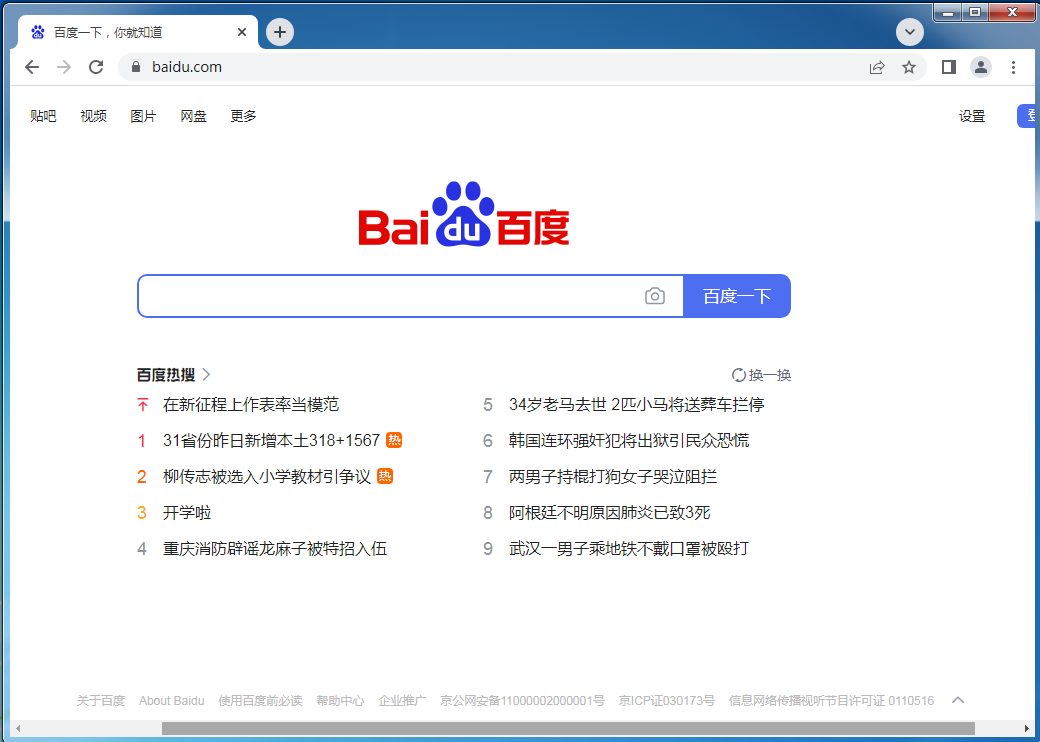
2、点击右上角菜单-点击设置。
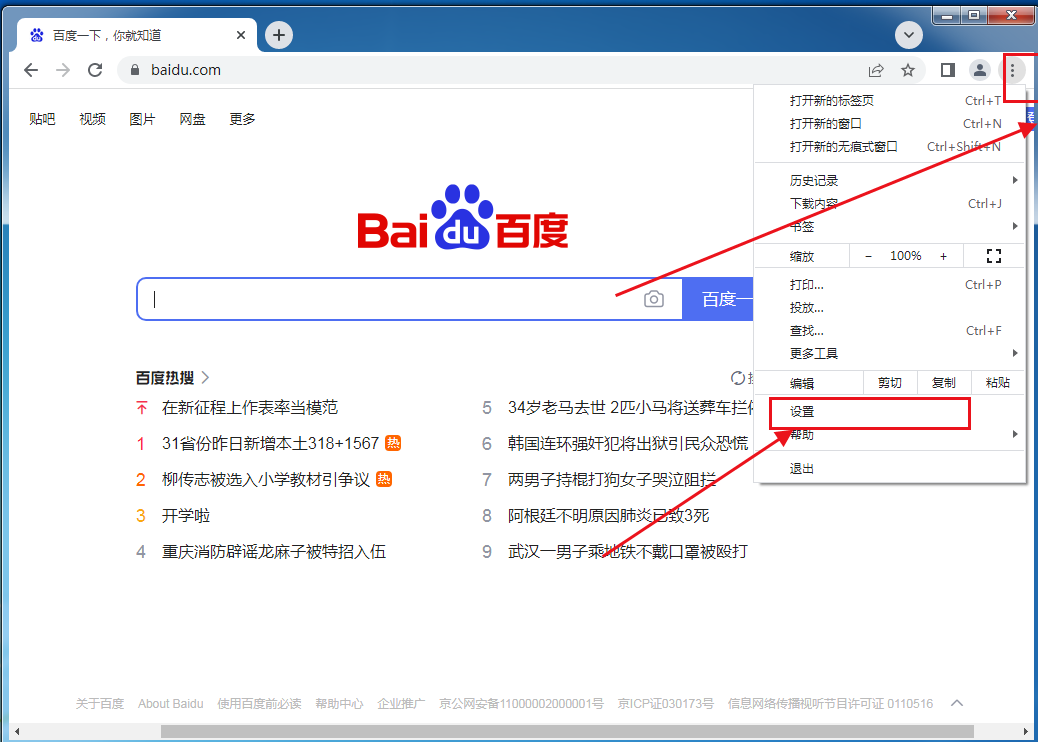
3、在设置页面,选择重置和清理。
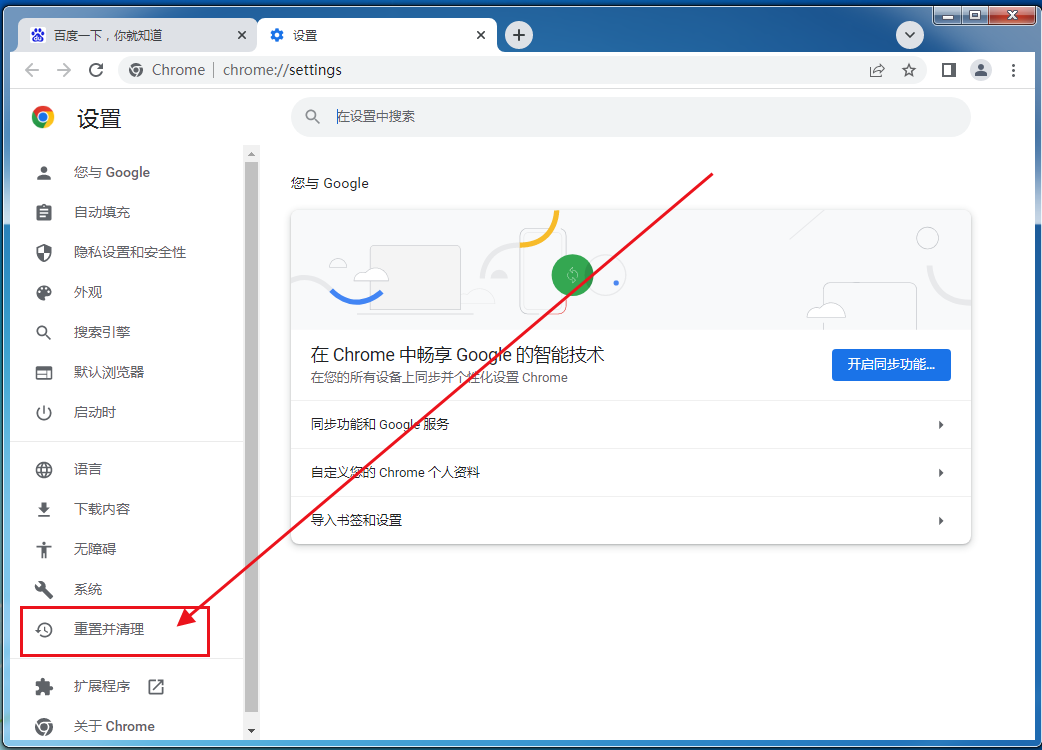
4、选择将设置还原为原始模式设置,后点击重置设置即可。
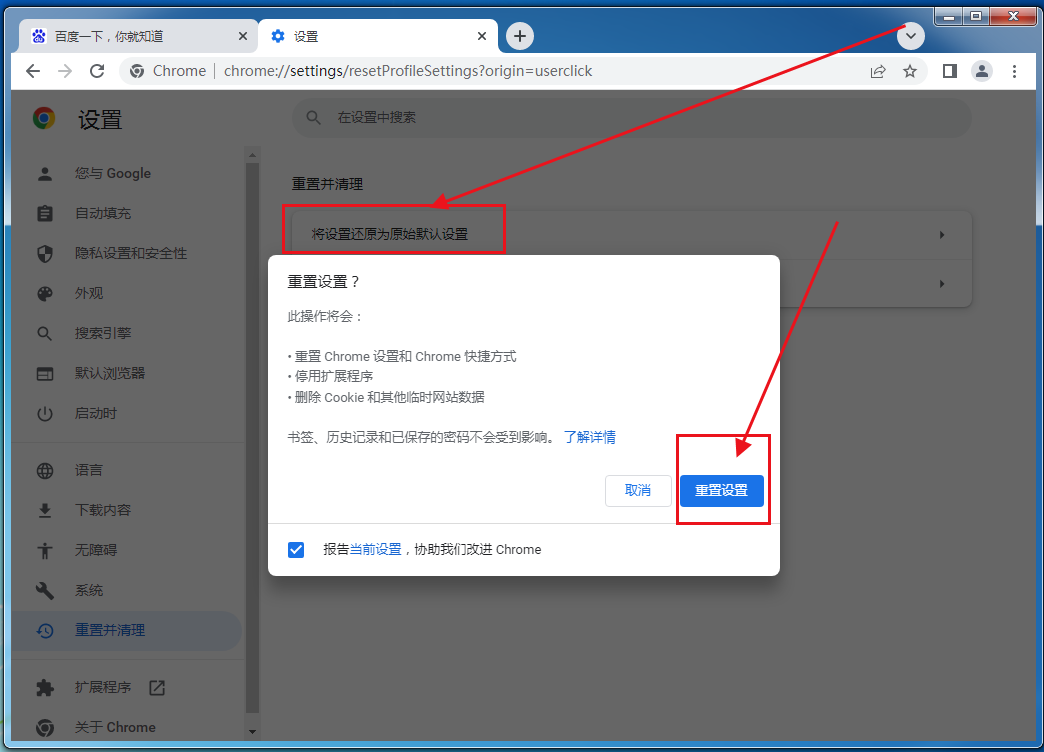
以上就是今天chrome浏览器官网带来的【谷歌浏览器点击下载文件无反应怎么办-谷歌浏览器下载文件没有反应解决步骤】全部内容了,希望能够对需要的小伙伴带来一点帮助!
相关教程
1
谷歌浏览器中如何减少页面渲染时的资源竞争
2
谷歌浏览器下载任务日志导出方法
3
谷歌浏览器插件开发入门教程与案例分享
4
Chrome浏览器如何通过智能推荐提升用户浏览效率
5
手机版谷歌 Chrome 浏览器已支持检测网址拼写错误
6
谷歌浏览器插件审查机制是否影响上线速度
7
谷歌浏览器插件卸载后功能仍残留怎么办
8
如何在 Google Chrome 中启用和使用 Commander?
9
谷歌浏览器下载后的界面语言切换方法
10
google Chrome浏览器离线包安装经验分享
